אם אתה מתכנן להשיג צג שניעבור תחנת העבודה שלך, זה תמיד רעיון טוב לקבל אחת שתומכת באותה רזולוציה כמו הצג שאתה מתכנן להשתמש בו. כאשר מוגדרים מספר צגים במערכת Windows 10, עליכם ליישר אותם כך שהקצוות שלהם יהיו ממש זה ליד זה. זה מאפשר לסמן העכבר לנוע ביניהם בקלות. למרבה הצער, אם המסכים אינם בעלי אותה רזולוציה, הקצה של אחד ייפול מהאחר. לא תוכל להעביר את הסמן בין צגי רזולוציה שונים לאורך הקצה שאינם בשורה. זה יהיה בולט ביותר לאורך הפינות.

כדי לתקן זאת, אתה צריך אפליקציה בשם MouseUnSnag. זה עושה שני דברים; זה מאפשר לך להזיז את הסמן בין צגי רזולוציה שונים כאילו הקצוות שלהם בשורה מושלמת, וזה מבטל את הקצה הדביק שיש לחלונות 10 בין צגים.
העבר את הסמן בין צגי רזולוציה שונים
הורד והפעל את MouseUnSnag. לא ניתן למזער אותו למגש המערכת אך אתה יכול למזער את חלון האפליקציה. אם תשאיר אותו פתוח, הוא יראה לך את הקואורדינטות של תנועת העכבר שלך. לאחר שהאפליקציה תפעל, תוכלו להזיז את הסמן בין צגי הרזולוציה השונים שלכם כאילו לשניהם אותה רזולוציה וקצוותיהם מסודרים בפינה לפינה.
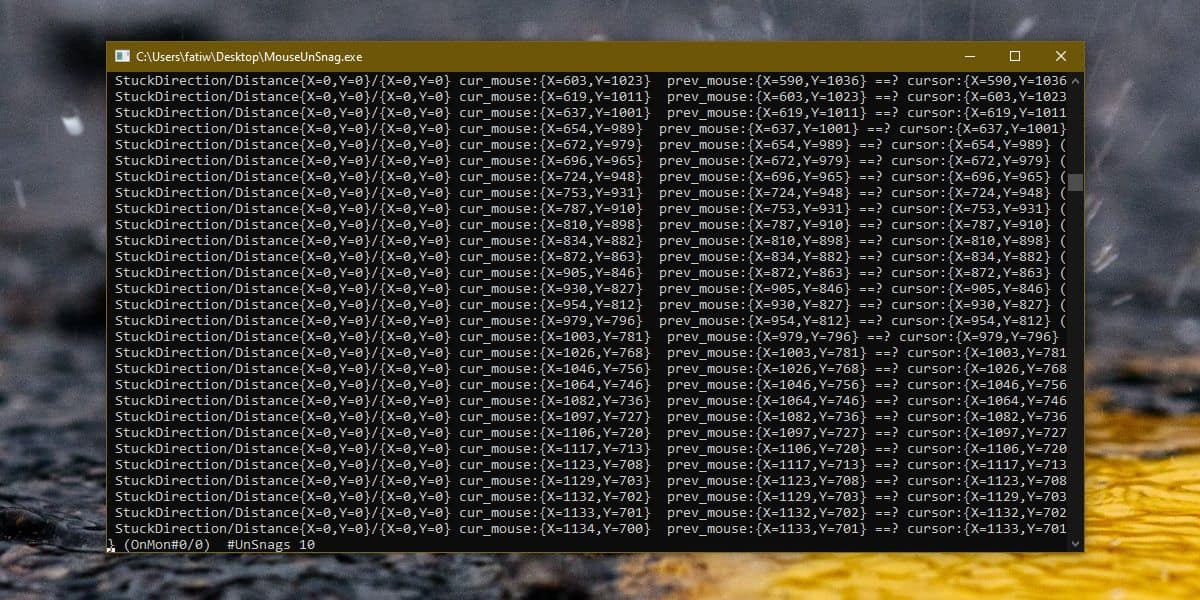
בהתחשב בעובדה שאתה עובד עם שני צגים לפחות, אתה יכול להעביר את חלון MouseUnSnag לצג המשני שלך כדי להרחיק אותו.
ל- Windows 10 תמיכה מצוינת למספר רבאבל זה אמור לספק משהו שמאפשר למשתמשים לעבוד בצורה נוחה יותר עם צגים שאינם באותה רזולוציה. זה יכול להיות רעיון טוב לקנות צג שני בעל אותה רזולוציה כמו הראשון שלך, אך ייתכן שמשתמש ירצה לשדרג ל- UHD או אפילו למסכי 4K. עבודה עם צג ברזולוציה גבוהה ואחד עם רזולוציה נמוכה יותר לא אמורה להגיע לחיכוך מסוג זה.
האופן בו הסמן מסרב לנוע ביןאזור ריק בשולי המסך בו המסך השני אינו עומד בו, הוא כיצד הוא אמור לעבוד. אולם בכוונה, צריך להיות מתג כבוי. ההתנהגות לא קשה 'לתקן' ו- Windows 10 יכול להוסיף בקלות אפשרות להפעלת משהו כמו MouseUnSnag. זה יכול גם לעשות במתן למשתמשים דרך להשבית את הקצה הדביק מה שהופך את העברת הסמן בין צגים באותה רזולוציה למעט לא נוח.













הערות